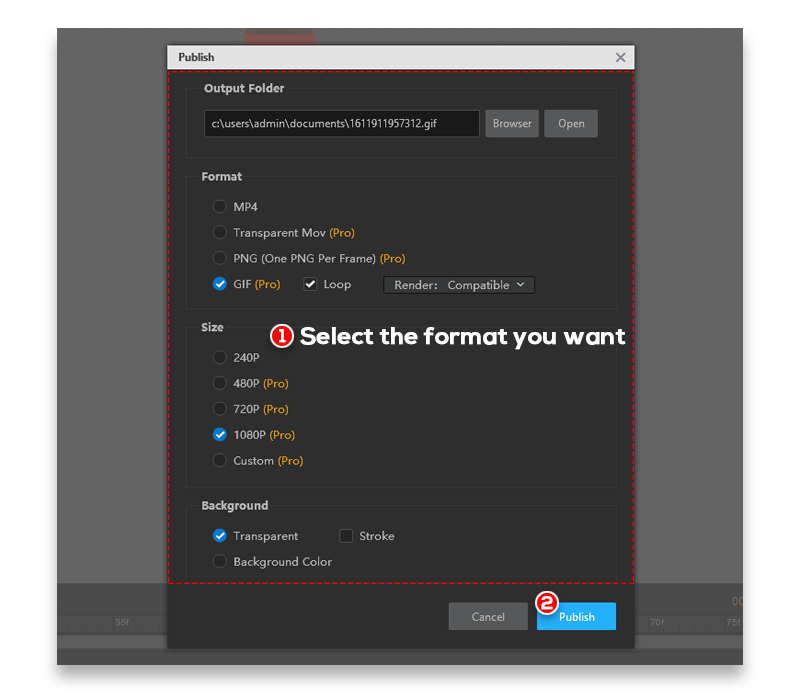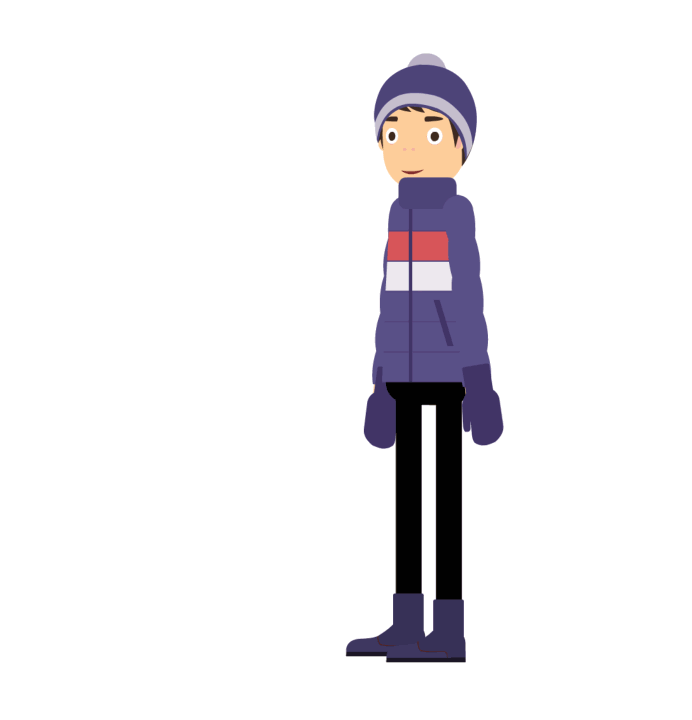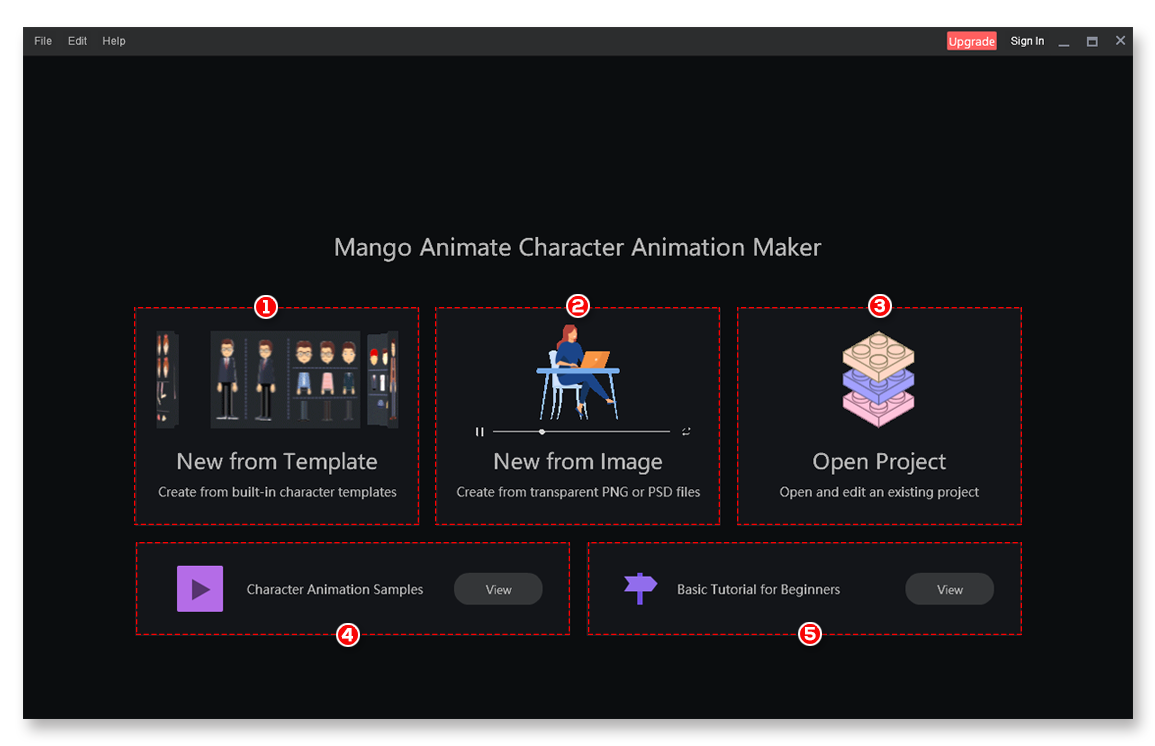Vítejte v Mango Animate Character Animation Maker (Mango Animate CM)! Mango Animate CM je výkonný software pro animaci postav pro tvorbu animovaných postav a kostlivých animací. S Mango Animate CM můžete během několika minut proměnit jakýkoli statický obrázek na poutavou animovanou postavu.
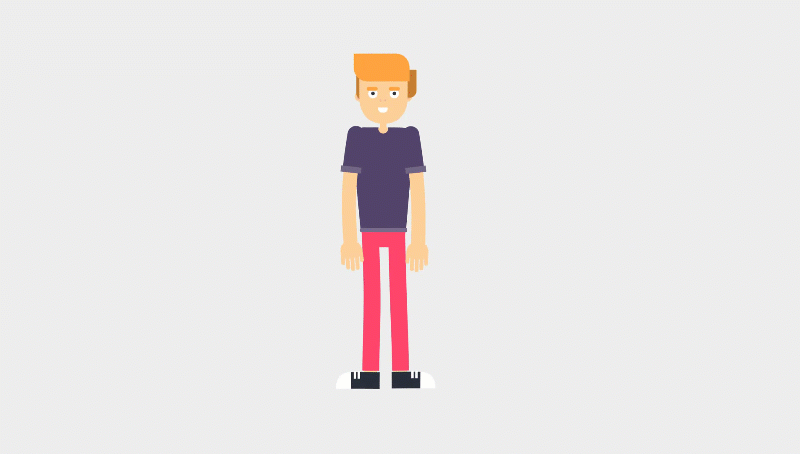
Tento tutoriál vám ukáže úplné základy, které potřebujete, abyste mohli začít v Mango Animate CM, a jak postavit a animovat svou postavu v jednoduchých 5 krocích.
Část 1: Instalace a registrace #
Stahování Mango Animate CM
Mango Animate CM je k dispozici ke stažení na Windows. Software si můžete stáhnout z:
Vytvoření nového účtu
Po dokončení instalace můžete použít následující možnosti k vytvoření nového účtu:
- Přejděte na Mango Animate Přihlásit se strana
- Přihlásit se s vaším účtem Google/Facebook
- Vytvořte si nový účet v Mango Animate CM
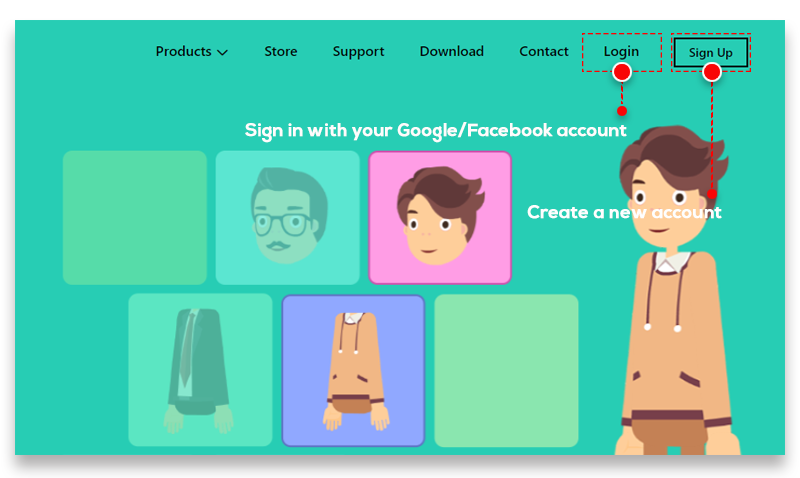
Část 2: Uživatelské rozhraní #
Startovací obrazovka
Při spuštění Mango Animate CM se objeví úvodní obrazovka. Obsahuje možnosti vytvoření nového projektu nebo úpravy stávajícího projektu.
1. Novinka ze šablony
Vytvořte nový projekt založený na šabloně postavy.
2. Nové z obrázku
Vytvořte nový projekt založený na obrázku PNG nebo souboru PSD.
3. Otevřete projekt
Otevřete a upravte existující projekt Mango Animate CM.
4. Ukázky animace postav
Umožňuje prohlížení a používání předem připravených šablon animací postav.
5. Základní návod pro začátečníky
Prohlédněte si seznam základních výukových programů, jak začít s Mango Animate CM.
Domovská obrazovka
Když kliknete na tlačítko Nový ze šablony nebo na tlačítko Ukázky animace postav, zobrazí se domovská obrazovka, která obsahuje následující možnosti:
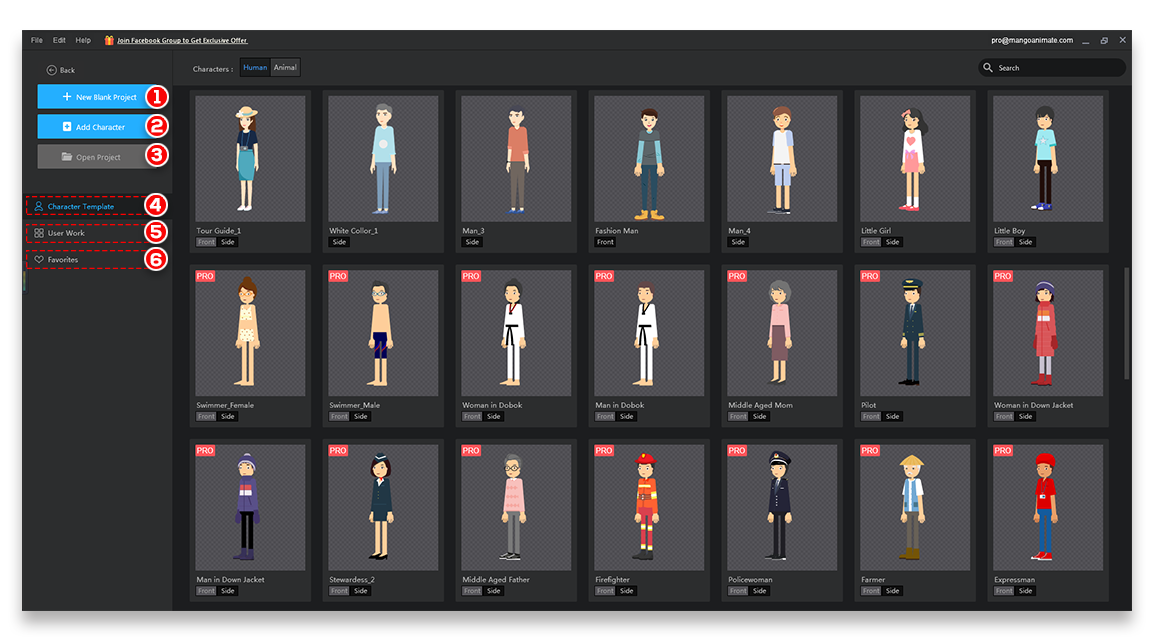
1. Nový prázdný projekt
Vytvořte nový prázdný projekt.
2. Přidat znak
Importujte svou vlastní postavu.
3. Otevřete projekt
Otevřete existující projekt Mango Animate CM.
4. Šablona postavy
Prohlédněte si širokou škálu šablon postav připravených k použití. Každá postava je dobře navržená a plně zmanipulovaná. Postavy si můžete upravit podle svých potřeb.
5. Práce uživatele
Najděte seznam ukázek animace postav.
6. Oblíbené
Zde se zobrazí znaky, které označíte jako oblíbené.
redaktoři
Mango Animate CM poskytuje 2 různé editory pro vytváření a úpravy animací vaší postavy.
Editor kostí (režim Rig)
Bone Editor vám umožňuje vytvářet kostní struktury pro vaši postavu.
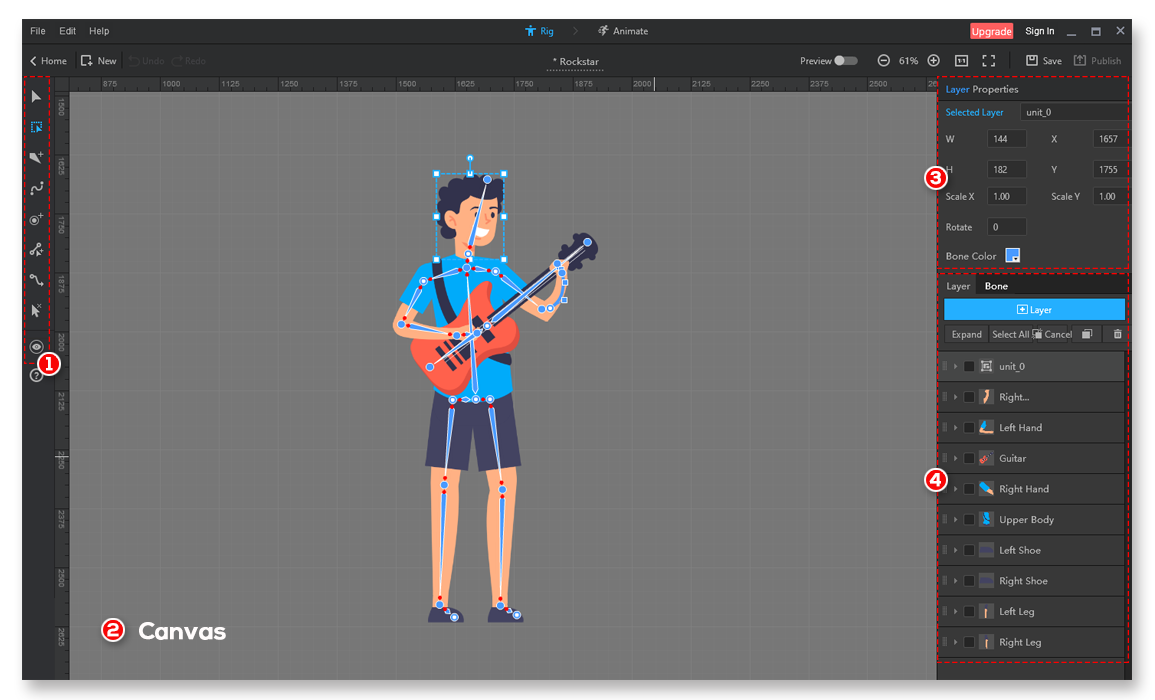
1. Kostní nástroje
Pomocí těchto nástrojů můžete vytvářet a konfigurovat kosti.
2. Plátno
Toto je oblast, kde vytváříte a prohlížíte své návrhy a animace.
3. Panel vlastností
Zobrazte nebo upravte vlastnosti vybrané kosti nebo vrstvy.
4. Panel vrstev/šablony kostí
- Panel Vrstva obsahuje seznam všech vrstev a skupin vrstev ve vašem projektu. Panel Vrstvy můžete použít k uspořádání vrstev/skupin, zobrazení nebo skrytí vrstev, přidání nové vrstvy a tak dále.
- Kliknutím na kartu „Kost“ získáte přístup k seznamu předem vytvořených lidských a zvířecích kostních struktur.
Editor animací (režim Animace)
Editor animací je místo, kde navrhujete a zobrazujete náhled animací.
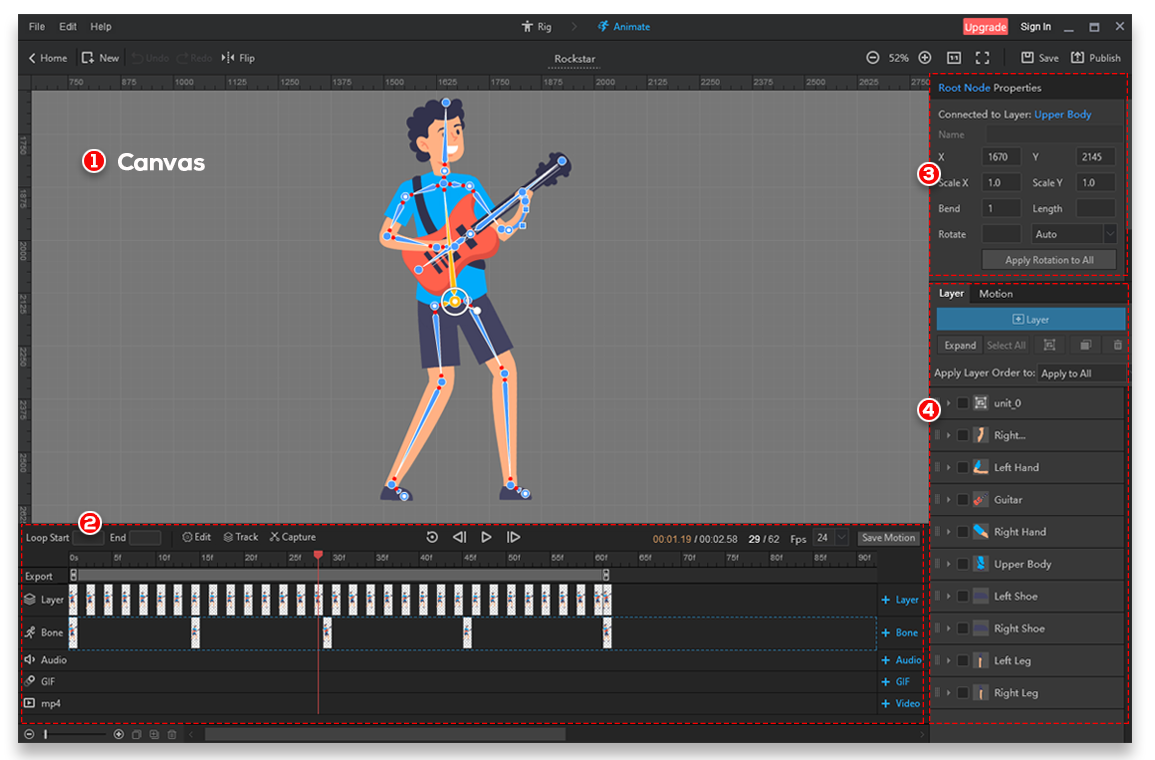
1. Plátno
V této oblasti se zobrazují vaše návrhy a animace.
2. Časová osa
V režimu Animace vám časová osa umožňuje ovládat přehrávání a animace.
3. Panel vlastností
Zobrazit nebo upravit vlastnosti vybrané kosti.
4. Panel vrstev/Knihovna pohybu
- Panel Vrstva obsahuje seznam všech vrstev a skupin vrstev ve vašem projektu. Panel Vrstvy můžete použít k uspořádání vrstev/skupin, zobrazení nebo skrytí vrstev a podobně.
- Kliknutím na kartu „Pohyb“ získáte přístup k široké škále předem vytvořených pohybů.
Část 3: Jak si vyrobit vlastní animovanou postavu #
Jakmile úspěšně spustíte Mango Animate CM, přihlaste se ke svému účtu a poté můžete začít svou cestu animace postav.
V tomto tutoriálu použijeme Mango Animate CM k animaci postavy ze šablony (v tomto případě chlapce), aby běžela a skákala.
Krok 1: Příprava postavy
Než přidáte kosti, první věc, kterou musíte udělat, je vybrat a připravit svou postavu.
Na domovské obrazovce klikněte na kartu Šablona postavy a potom vyberte postavu z knihovny.
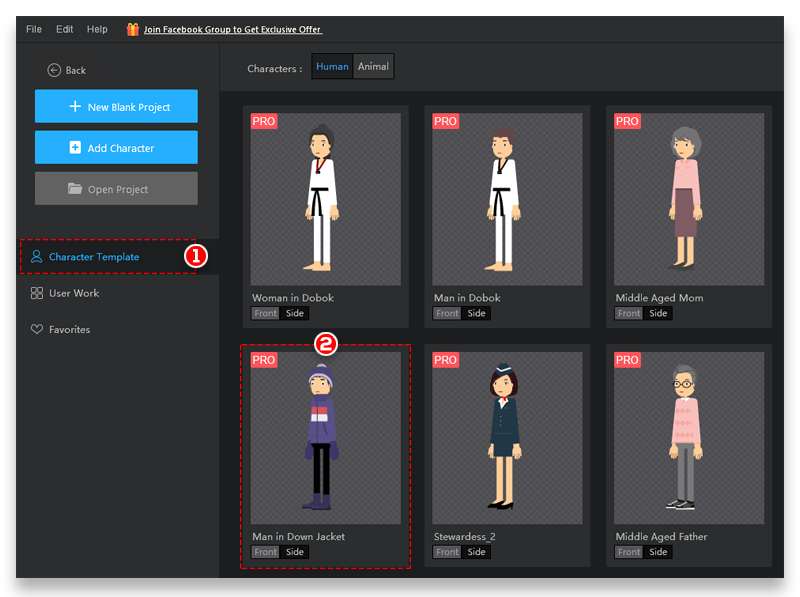
Krok 2: Přizpůsobení postavy
Klikněte na tlačítko Upravit boční pohled, zobrazí se panel Upravit znak. Nebojte se změnit oblečení, doplňky a výrazy obličeje postavy.
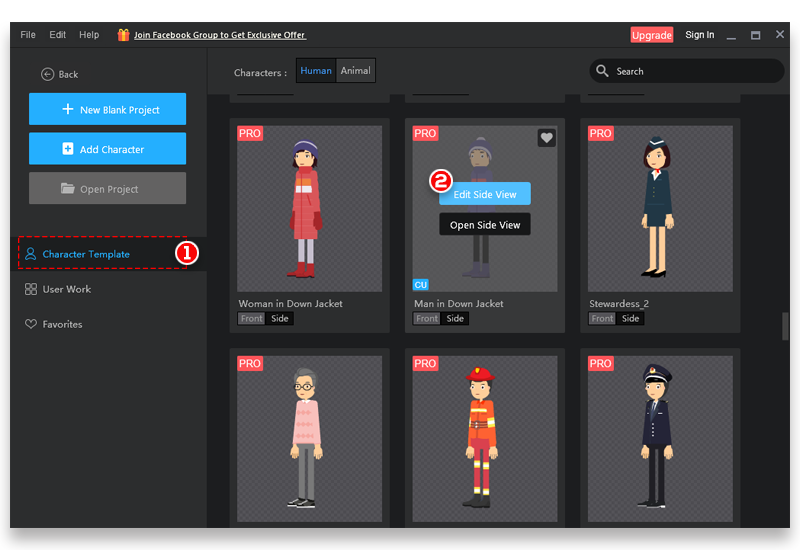
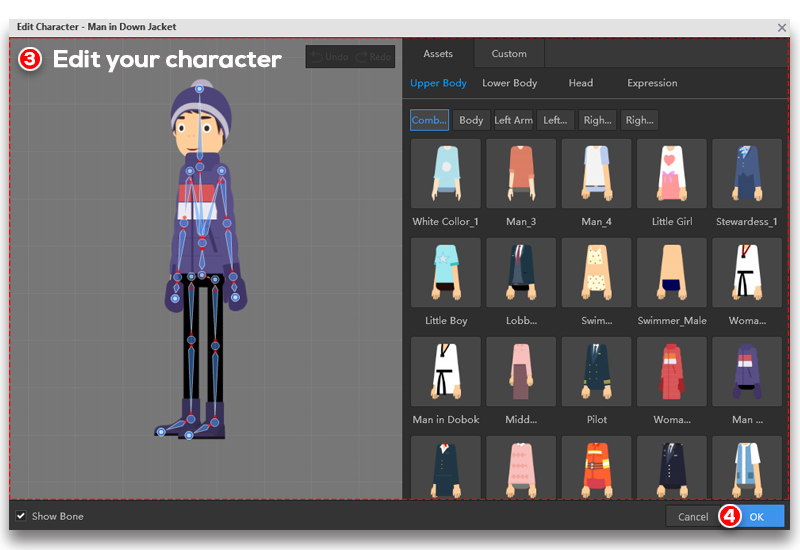
Můžete také importovat své vlastní prostředky, abyste postavě dodali osobité kouzlo.
Na panelu Upravit znak klikněte na „Vlastní“ > klikněte na tlačítko Přidat > importujte obrázky.
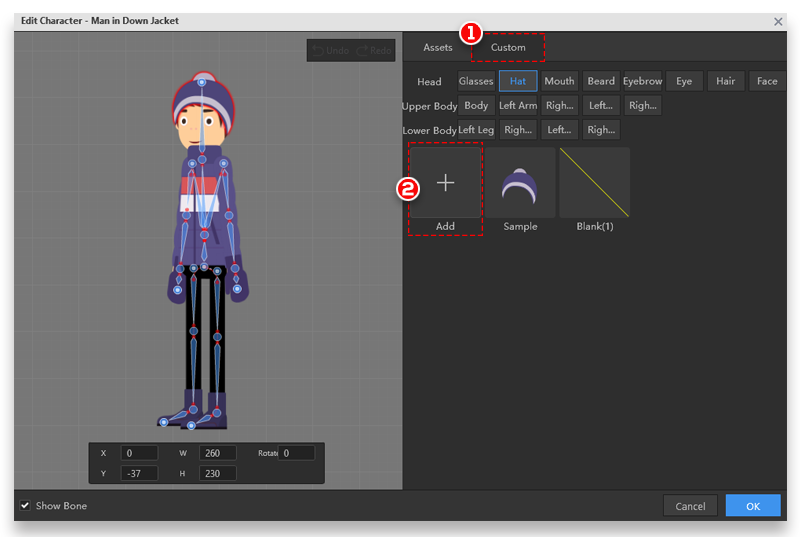
Krok 3: Stavba kostry
Jakmile dokončíte návrh své postavy, můžete začít přidávat kosti.
Existují 3 různé způsoby, jak přidat kosti. Nejjednodušší a nejrychlejší způsob je použít šablonu postavy. Šablona každé postavy v Mango Animate CM
přichází s předem vytvořenou kostrou, což znamená, že můžete přeskočit krok přidávání kostí.
Kosti můžete přidat také ručně nebo použít předem vytvořenou kostní šablonu. Tyto 2 metody jsou popsány níže.
Metoda 1: Přidejte kosti ručně
- Ujistěte se, že pracujete v režimu Rig. Chcete-li přepnout do režimu Rig, klikněte na tlačítko Rig v horním středu obrazovky.
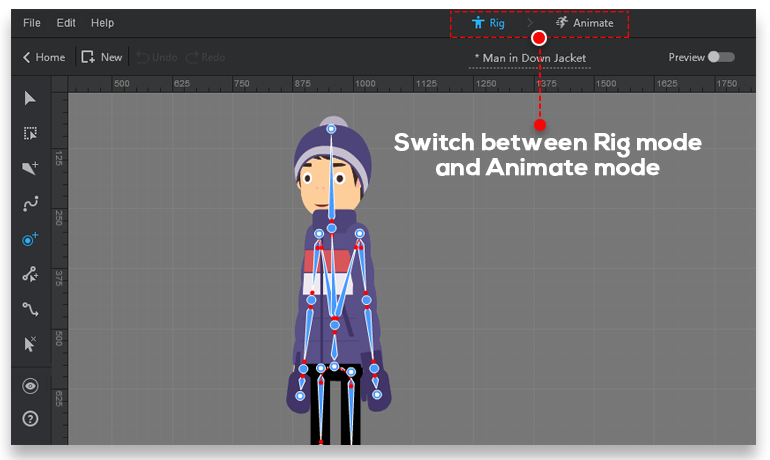
- K vytváření kostí použijte kostěné nástroje.
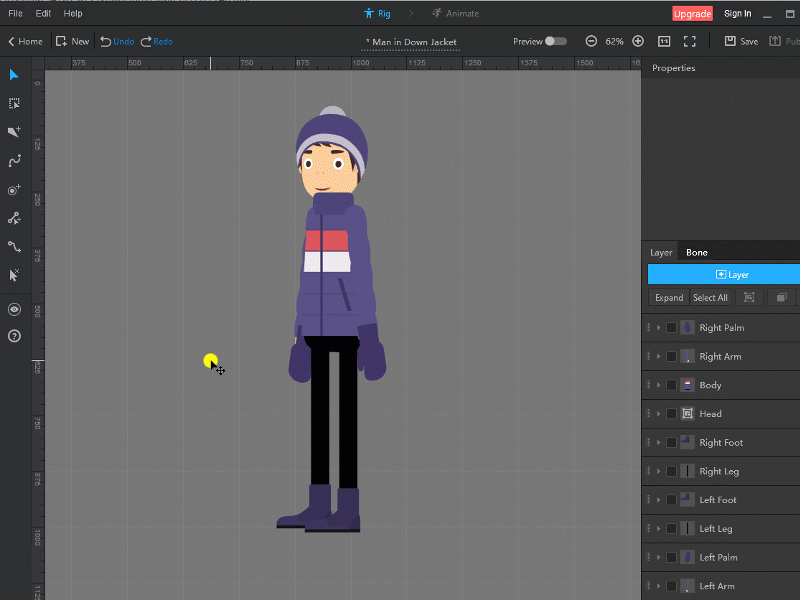
Metoda 2: Použijte kostní šablonu
- V režimu Rig klikněte na záložku „Bone“ na pravém panelu pro přístup do knihovny kostních šablon.
- Vyberte šablonu, přetáhněte ji na znak.
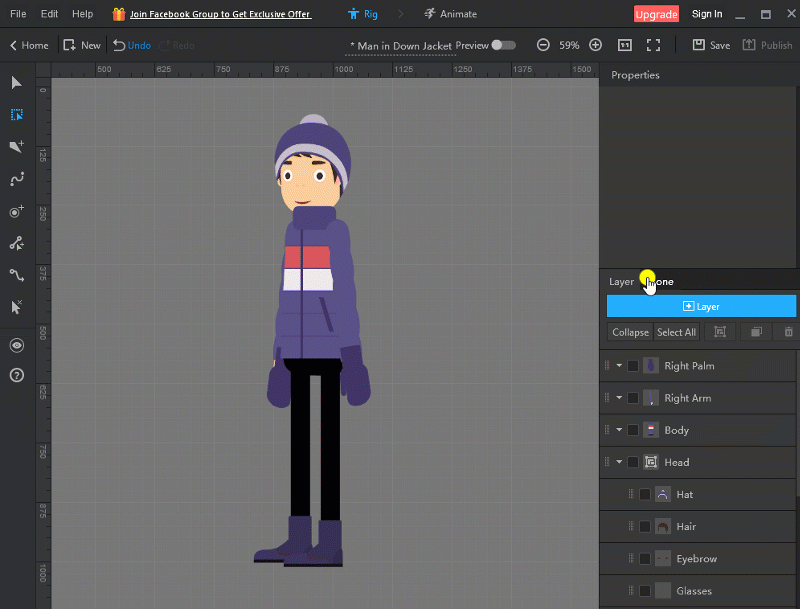
Náhled
V režimu náhledu můžete libovolnou kost otáčet a posouvat, abyste viděli, jak bude vrstva ovlivněna, aniž byste ve skutečnosti vytvořili jakoukoli animaci. Pokud kosti nepřidáte správně, můžete je kdykoli sešít v režimu Rig a upravit je.
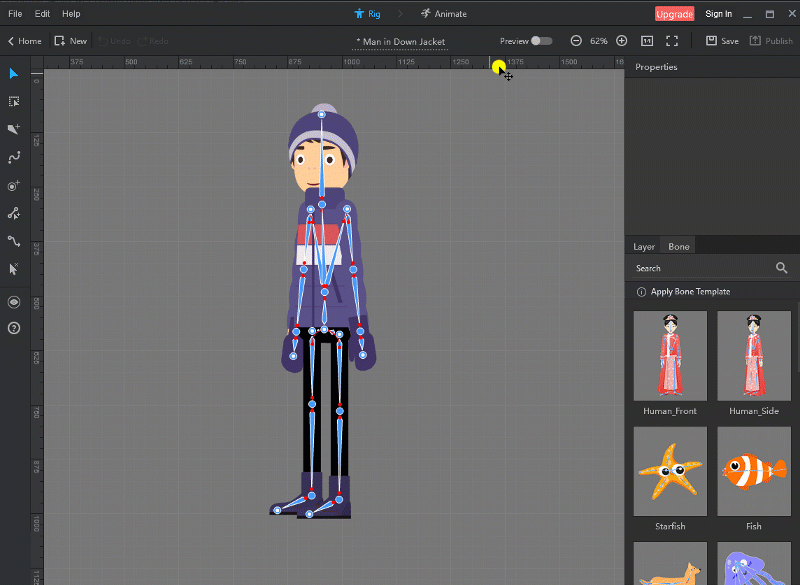
Krok 4: Animace vaší postavy
Nyní, když má chlapec plně funkční kostru, je čas přepnout do režimu Animate a začít ji animovat. Existují 2 způsoby, jak vytvářet animace.
Metoda 1: Aplikujte pohyby šablony
Nejjednodušší způsob, jak vytvořit animace, je použít pohyby šablony.
Klikněte na záložku „Pohyb“ vpravo > vyberte požadovaný pohyb z knihovny pohybů > přetáhněte vybraný pohyb na časovou osu
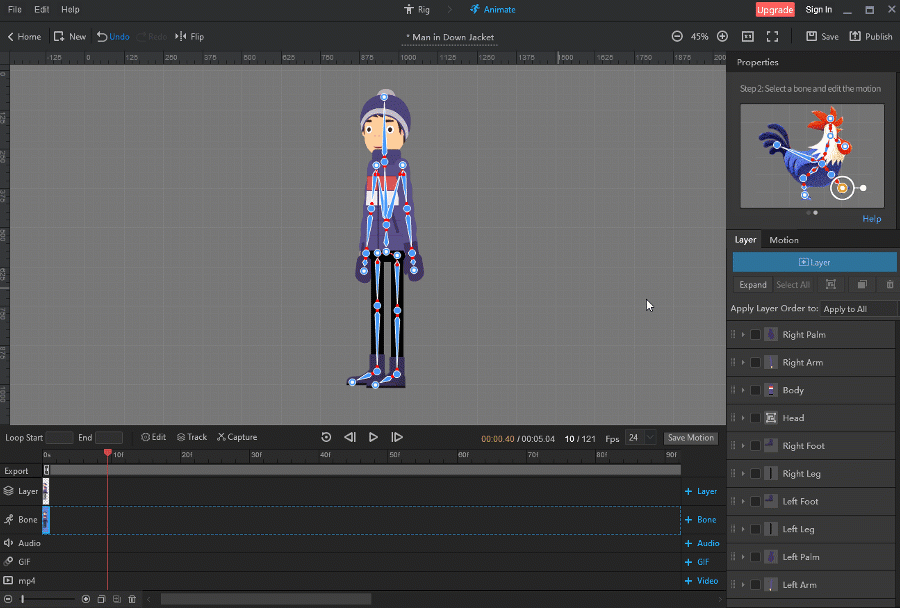
Chcete-li animovat chlapce tak, aby běhal a skákal, můžete jednoduše vyhledat pohyby běhu a skákání v knihovně pohybů a poté je použít.
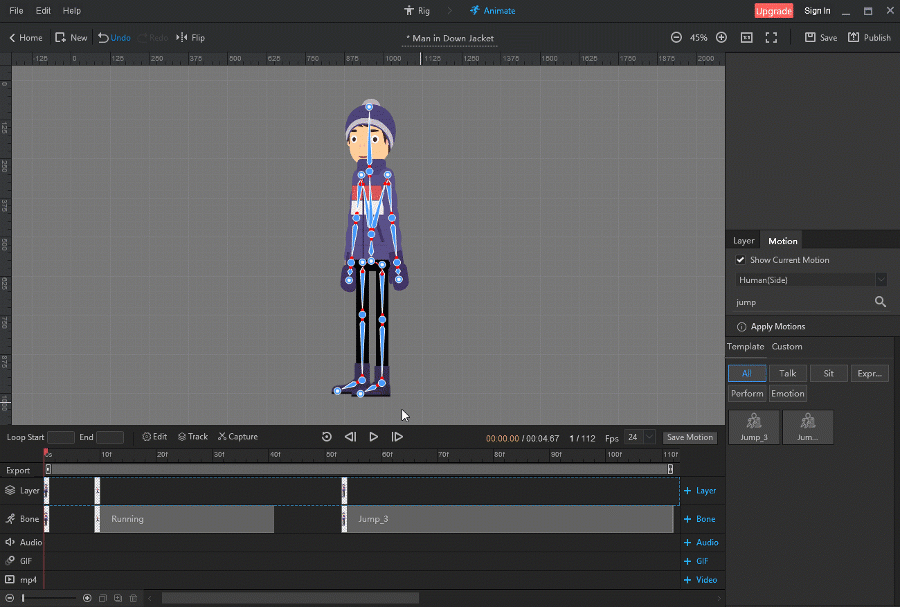
Metoda 2: Vytvořte si vlastní filmy
Kromě použití vestavěných pohybů můžete vytvářet vlastní animace.
Chcete-li vytvořit svůj vlastní pohyb:
- Přidat rám vrstvy/kost
Rám vrstvy: Změňte pořadí vrstev a nahraďte obraz vrstvy.
Kostní rám: Definuje pózu/animaci vaší postavy.
Kliknutím na tlačítka „+ Layer“ a „+ Bone“ ručně přidáte snímky na časovou osu.
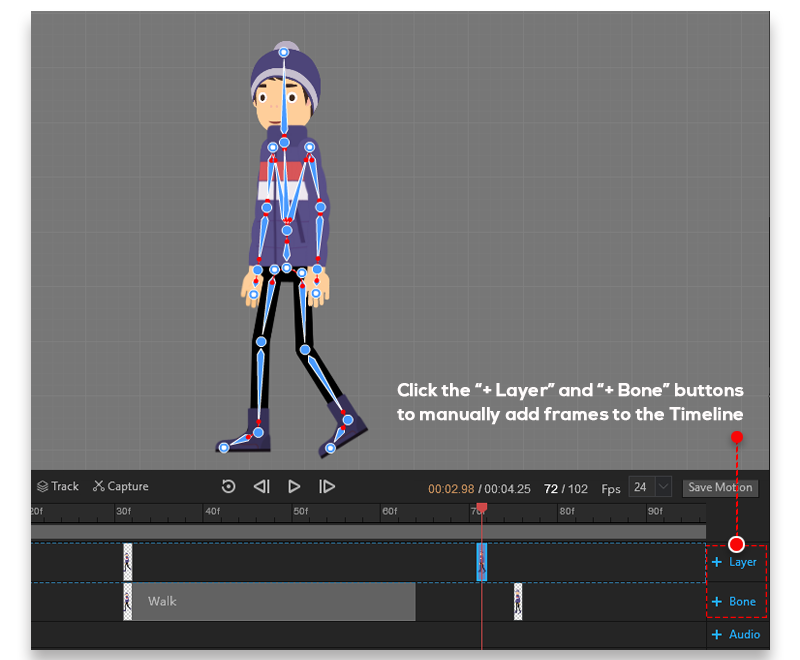
- Povolit automatický klíčový snímek
Auto Keyframe umožňuje automatické vkládání snímků při animaci postavy.
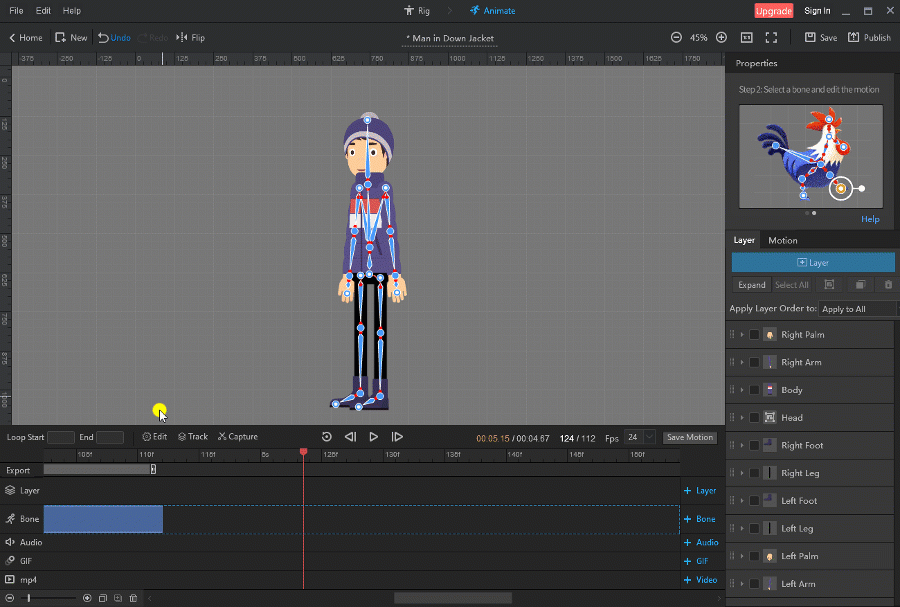
- Ovládejte kosti a nastavte pozice pro svou postavu
Na plátně otáčejte a posouvejte kosti, abyste vytvořili různé pohyby těla.
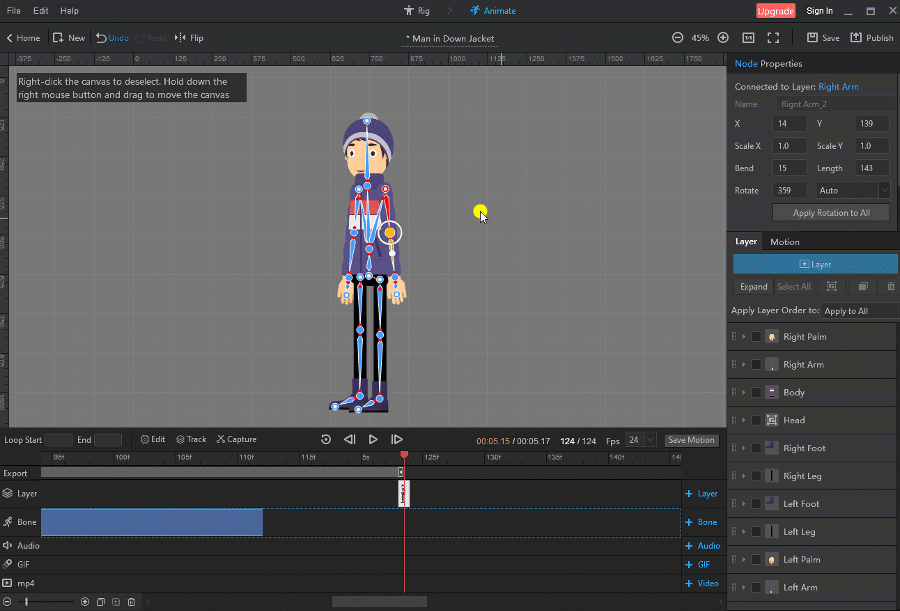
Změna výrazů obličeje:
Na plátně poklepejte na cílovou část těla, vyskočí panel Nahradit vrstvu > vyberte požadovaný obrázek ze seznamu nebo klikněte na tlačítko Přidat a importujte svůj vlastní.
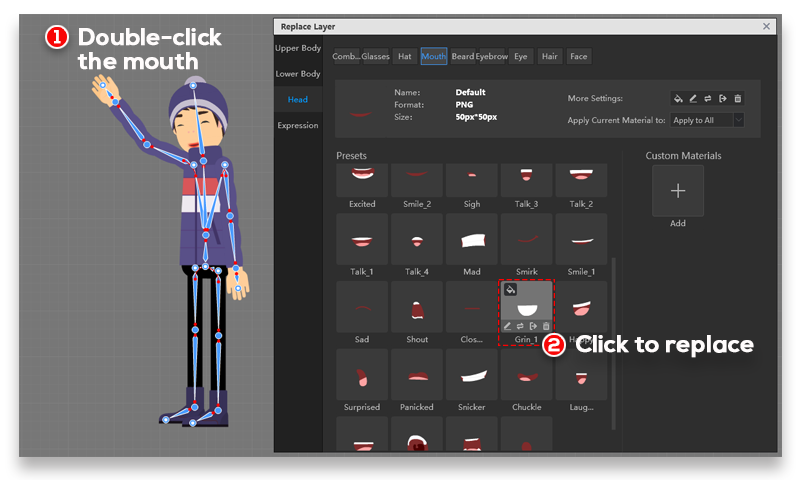
Na níže uvedeném příkladu můžete vidět, že výraz obličeje chlapce se změnil.
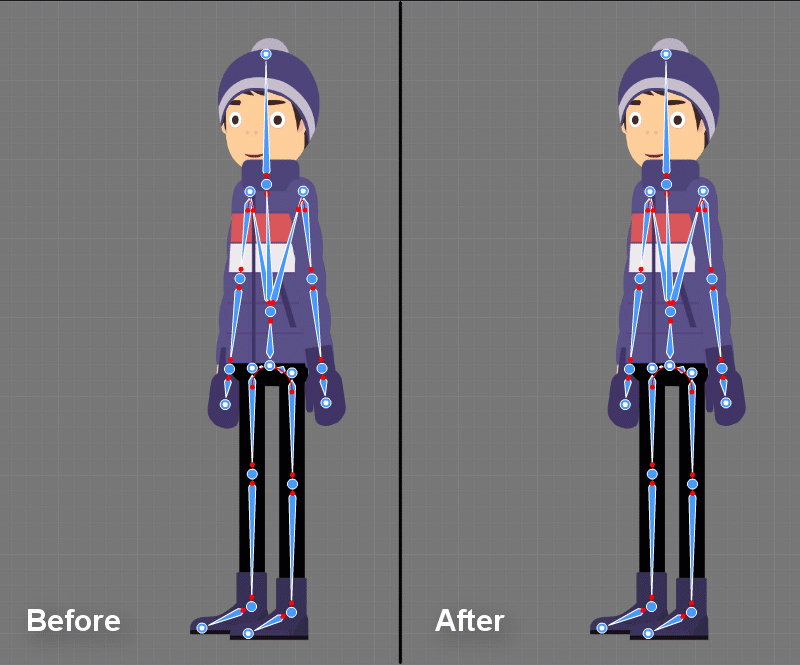
Krok 5: Náhled a export
Nyní, když jste dokončili vytváření animací pro svou postavu, můžete si práci prohlédnout a uložit.
Klikněte na tlačítko Publikovat v pravém horním rohu, zobrazí se panel Publikovat. Vyberte požadovaný formát a klikněte na „Publikovat“.